
מערכת ההפעלה של Chrome מנהלת זיכרון RAM באופן שונה ממחשבי Windows או Mac , אבל זה לא אומר שאתה לא יכול לייעל את זרימת העבודה שלך כדי להפיק את המרב מזיכרון ה- RAM הפוטנציאלי של המערכת שלך. להלן מספר טיפים שיעזרו לך להשיג יותר זיכרון RAM של Chromebook.
קָשׁוּר: כמה זיכרון RAM באמת צריך Chromebook?
כיצד לבדוק את ה- RAM הזמין ב- Chromebook
אתה בטח כבר יודע כמה זיכרון RAM יש ל- Chromebook שלך, אבל גם אם אין לך, יש דרך קלה לברר. תוכל גם לגלות כמה הוא בשימוש (ועל ידי מה!). ישנן מספר דרכים להשיג מידע זה.
לבדיקת RAM כוללת: השתמש ב Cog
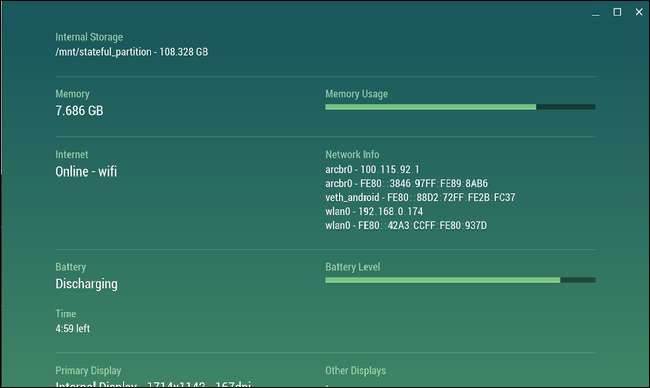
שֵׁן הוא אחד מיישומי Chrome OS האהובים עלי. זה לא מקבל עדכונים תכופים, אבל זה עדיין כלי עזר שימושי במיוחד עבור לבדוק את הנתונים הסטטיסטיים של המערכת שלך . הוא מציג מעבד, אחסון, זיכרון RAM, סוללה, פעילות באינטרנט ונתונים נוספים בזמן אמת. לצורך זה כאן, כמובן, אנו מתמקדים ב- RAM.
אם אתה מרגיש שהמערכת שלך נעשית איטית וחושד כי זיכרון RAM מלא עשוי להיות אשם, קדימה והדליק את גלגל השיניים. גרף ה- RAM די פשוט - הוא אומר כמה זיכרון RAM יש למערכת שלך, יחד עם כמות השימוש בו. אם הוא מלא, כנראה שהגיע הזמן לראות מה אוכל אותו.
קָשׁוּר: כיצד לעקוב אחר משאבי המערכת של ה- Chromebook באמצעות Cog
כדי לראות מה משתמש ב- RAM שלך: השתמש במנהל המשימות המובנה של ChromeOS
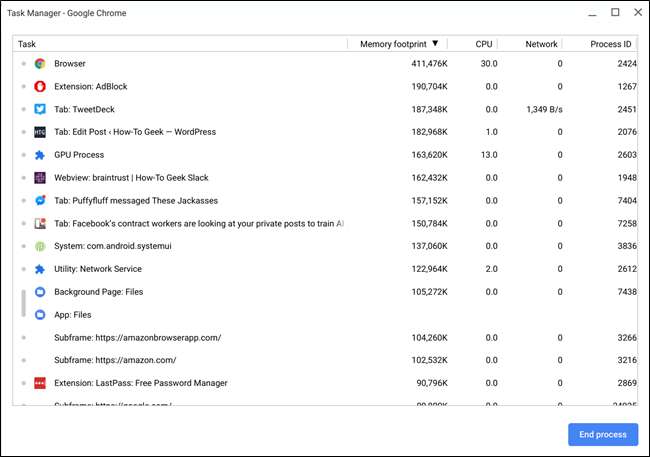
כעת, לאחר שקבעת כי מצב ה- RAM שלך זקוק למבט מקרוב, הגיע הזמן לפנות למנהל המשימות המובנה של Chrome OS. פשוט לחץ על חיפוש + בריחה במקלדת כדי להעלות אותה. לחלופין, אתה יכול להפעיל את דפדפן Chrome, ללחוץ על תפריט שלוש הנקודות בפינה השמאלית העליונה ולאחר מכן לבחור כלים נוספים> מנהל המשימות.
לאחר פתיחתו, תקבל תמונת מצב טובה של המצב הנוכחי של המערכת שלך, כולל זיכרון, מעבד ושימוש ברשת. לחץ על הלחצן "טביעת רגל זיכרון" עד שהוא מראה חץ למטה למיון לפי הנפוצים ביותר.
משם, אתה יכול להתחיל לאתר מה אוכל את זיכרון ה- RAM של המערכת שלך. אם מדובר ביישום או בלשונית הפועלים ברקע שאינך זקוק להם, תוכל להרוג אותה כאן, ולפנות זיכרון RAM יקר. פשוט לחץ על התהליך ואז על כפתור "סיום התהליך" - בום, מת.
כיצד להשתמש בפחות זיכרון RAM ב- Chromebook
האפשרות להרוג תהליכים ולפנות זיכרון RAM כשאתה צריך זה נהדר, אבל יש פיתרון טוב יותר: להיות פרואקטיבי. זוהי גישה כפולה המורכבת משיטות עבודה מומלצות של חלק אחד וחלק אחד מתוספות Chrome. בוא נדבר על זה.
שיטות עבודה מומלצות: אל תשאיר שטויות
זה בטח צריך ללכת בלי לומר, אבל אתה צריך לסגור דברים שאתה לא משתמש בהם. כרטיסיות, אפליקציות ושירותים ברקע תופסות זיכרון RAM יקר - וחלק מהדברים האלה יכולים להשתמש באופן מוחלט שֶׁלְךָ מהדברים.
לדוגמה, במחשב Windows שלי, יש לי שש כרטיסיות מוצמדות תמיד: שלושה חשבונות Gmail, Trello, Google Play Music ו- Facebook Messenger. ב- Pixelbook שלי, שיש בו חצי זיכרון RAM של מכונת Windows שלי, יש לי רק שתי כרטיסיות מוצמדות: Trello ו- Facebook Messenger. למה? מכיוון שג'ימייל משתמש בכמות RAM מופרכת. אז אני פותח אותו רק כשאני זקוק לו.
זו דוגמה מושלמת לדברים שעשויים להיות עליך להתאים כשאתה עובר ממחשב Windows או Mac ל- Chromebook. אני לא מציע שלכולם יהיו שש כרטיסיות מוצמדות, אבל הנקודה עדיין זהה: התאמת זרימת העבודה שלך חיונית כשעוברים למערכת עם פחות זיכרון.
כנ"ל לגבי כל אפליקציות רקע שהפעלת - השתמש בהן במשורה. אם אתה לא משתמש במשהו או שזה לא קריטי שהוא יישאר פתוח כל הזמן, הרוג אותו! נסה לחדד את זרימת העבודה שלך; רק לפתוח את מה שאתה צריך, לשמור על כל השאר סגור עד שיבוא הזמן.
שיטות עבודה מומלצות: היפטר מתוספים ואפליקציות שאינם בשימוש
אם אתה רוצה להתנסות באפליקציות ותוספים שונים, יש סיכוי שיהיה לך שמץ שלם של שטויות שאתה לא משתמש בהם. והרבה מהדברים האלה יכולים לרוץ ברקע ולאכול זיכרון RAM.
כדי לראות אילו תוספים התקנת, הפעל כרטיסייה חדשה ב- Chrome לחץ על התפריט> כלים נוספים> תוספים. אתה יכול גם להקליד
כרום: // הרחבות
לתיבת הסרגל הכללית של Chrome.
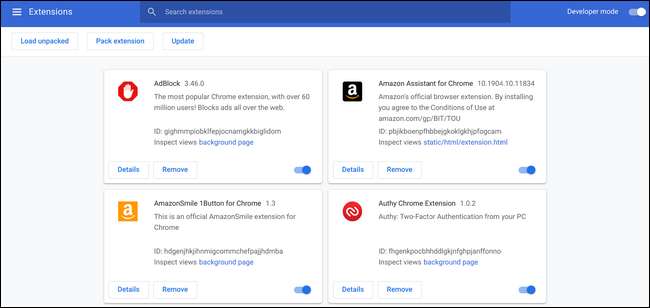
גלול דרך והסתכל בכל תוסף או אפליקציה. אם אתה לא יודע מה זה או שזה משהו שאתה לא משתמש בו, היפטר מאותו פראייר! לנפץ את כפתור ההסרה כדי להרוג אותו באש. 🔥🔥
לא רק שזה ישחרר זיכרון RAM על ידי הריגת תהליכי רקע, אלא הוא יביא למערכת נקייה כוללת. בבקשה.
השתמש בתוספות חיסכון בזיכרון RAM
עכשיו שנפטרתם מחבורת תוספים שאינכם משתמשים בה, בואו נוסיף כמה שיכולים להועיל. יש כאן שלוש הרחבות חיוניות - והחלק הכי טוב הוא שלא צוֹרֶך כולם. כולם עושים דברים שונים, אבל אתה יכול להסתדר בקלות עם אחת או שתיים מהאפשרויות.
OneTab: שמור בקלות אוספי כרטיסיות מבלי להשאיר אותן פתוחות
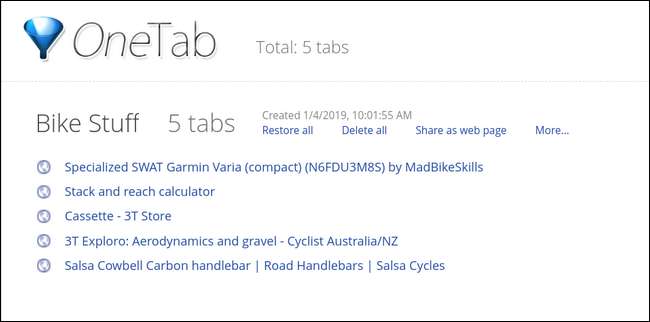
OneTab הוא סיומת נהדרת המאפשרת לשמור על קבוצות כרטיסיות יחד מבלי לשמור עליהן פתוחות. אתה יכול לשלוח כרטיסיות ל- OneTab ולשמור אותן ברשימות - וזה מעולה למחקר ומה לא - כלומר אינך צריך לשמור עליהן פתוחות יותר.
זה בערך כמו סימניות מוגדשות או רשימת כיס מסודרת יותר. זו רק סיומת שימושית המאפשרת לארגן ולסגור כרטיסיות מבלי לאבד אותן לתמיד. החשוב מכל, זה בחינם. תפוס אותו מ חנות האינטרנט של Chrome .
המתלים הגדולים: הרדימו כרטיסיות כשאתם לא משתמשים בהן
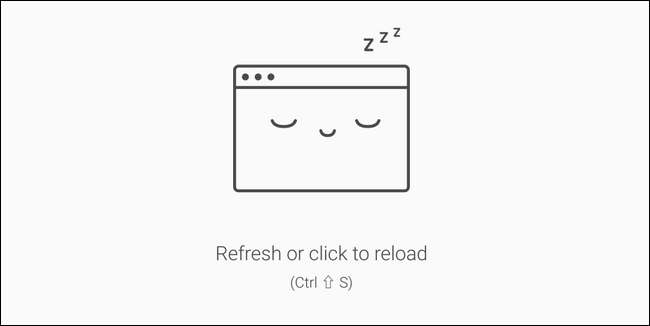
אם אתה אוהב את הרעיון להשאיר את כל הכרטיסיות פתוחות כל הזמן, אך אינך מעוניין שהם ישיבו משאבים (כמו זיכרון RAM), אז The Great Suspender הוא בשבילך. זה "משעה" כרטיסיות לאחר שהן לא פעילות למשך זמן שהוגדר על ידי המשתמש (ברירת המחדל היא שעה), מה שמציב אותן במצב של זיכרון נמוך. כדי להחיות לשונית מושעה, לחץ במקום כלשהו בתוך חלון הכרטיסייה הזו - בום, היא ערה.
כמו OneTab, המתלה הגדול הוא בחנות האינטרנט של Chrome .
Tab Wrangler: סגור ושמור אוטומטית כרטיסיות לא פעילות
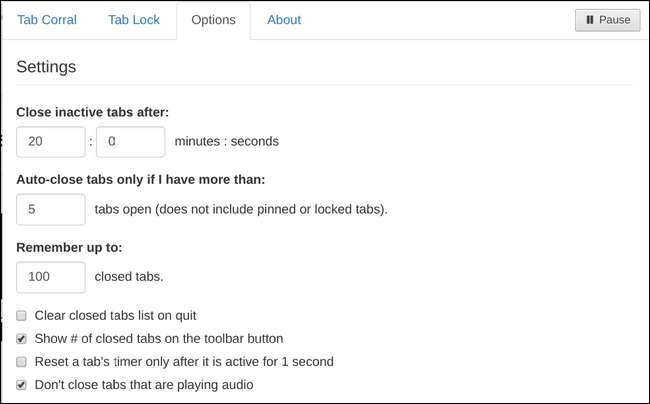
אם היית משלב את OneTab ו- The Suspender הגדול, היית מקבל משהו דומה מאוד לטאב רנגלר. במקום להשעות כרטיסיות ולהשאיר אותן פתוחות כפי שעושה The Great Suspender, Tab Wrangler יסגור אותן אוטומטית לאחר פרק זמן שהוגדר על ידי המשתמש.
אבל הם לא נעלמו לנצח, כי זה גם שומר רשימה של כל הכרטיסיות הסגורות - בערך כמו OneTab. הם לא מסודרים כל כך, והרשימה לא ממשיכה לנצח, אבל אם משהו ייסגר ואתה צריך אותו בחזרה, יש דרך מהירה להציל אותו.
אה כן, וזה יכול להיות חופשי. קבל את זה ב חנות האינטרנט של Chrome .
אז הנה, ושם אתה הולך. בין אם ה- Chromebook שלך כ- 2 GB או 16 GB של זיכרון RAM, טיפים אלה אמורים לעזור לך להרחיק לכת.







